登录
- 微信登录
- 手机号登录
微信扫码关注“汇帮科技”快速登录
Loading...
点击刷新
请在微信【汇帮科技】内点击授权
300秒后二维码将过期
二维码已过期,点击刷新获取新二维码
登录
登录
其他登录方式
修改日期:2025-10-29 10:00
领导突然要你整理几百个PDF文件的名称,或者财务部门需要你提供上月所有合同文件的清单。面对密密麻麻的文件夹,一个个复制粘贴文件名简直能把人逼疯。特别是月底对账、项目归档的时候,这种重复性劳动不仅浪费时间,还容易出错。
其实处理这类问题,关键在于找对工具和方法。有些方法特别适合技术小白,点点鼠标就能搞定;有些则适合喜欢折腾的技术控。不管你是刚入职的新同事,还是工作多年的老员工,相信这些方法都能帮到你。最重要的是,这些方法真的能让你准时下班!想象一下,原本需要两小时的工作,现在几分钟就能搞定,剩下的时间喝杯咖啡、整理下其他工作,岂不美哉?
接下来,我就把这些压箱底的秘诀一一告诉大家。我会从最简单的开始介绍,保证每个人都能听懂。如果你在操作过程中遇到任何问题,随时可以来问我。好了,废话不多说,我们直接进入正题。

这个方法是我最推荐的,特别适合不太熟悉技术的同事。它的操作界面非常友好,就像在用手机APP一样简单。
首先,你需要打开汇帮文件名提取器。在电脑上找到这个软件的图标,双击打开。你会看到一个很清爽的界面,上面有几个主要的功能按钮。找到我们需要用到的【文件名提取】点击进去
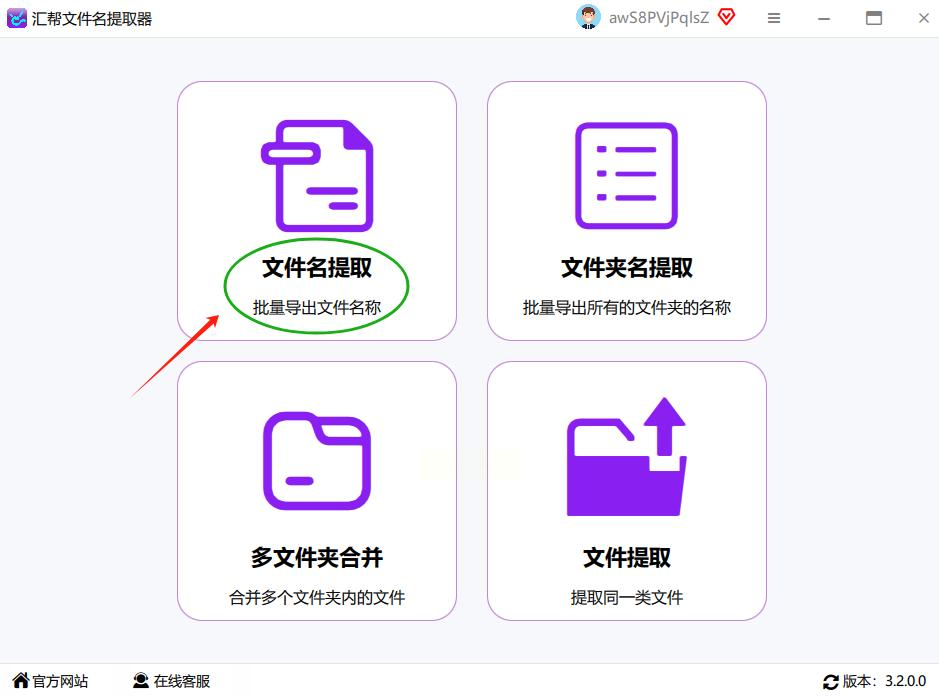
接着,点击"添加文件"按钮。如果你要处理同一个文件夹里的所有PDF文件,直接点"添加目录"更省事。这时候会弹出一个选择窗口,你找到存放PDF文件的文件夹,可以全选所有文件,也可以按住Ctrl键逐个选择需要的文件。
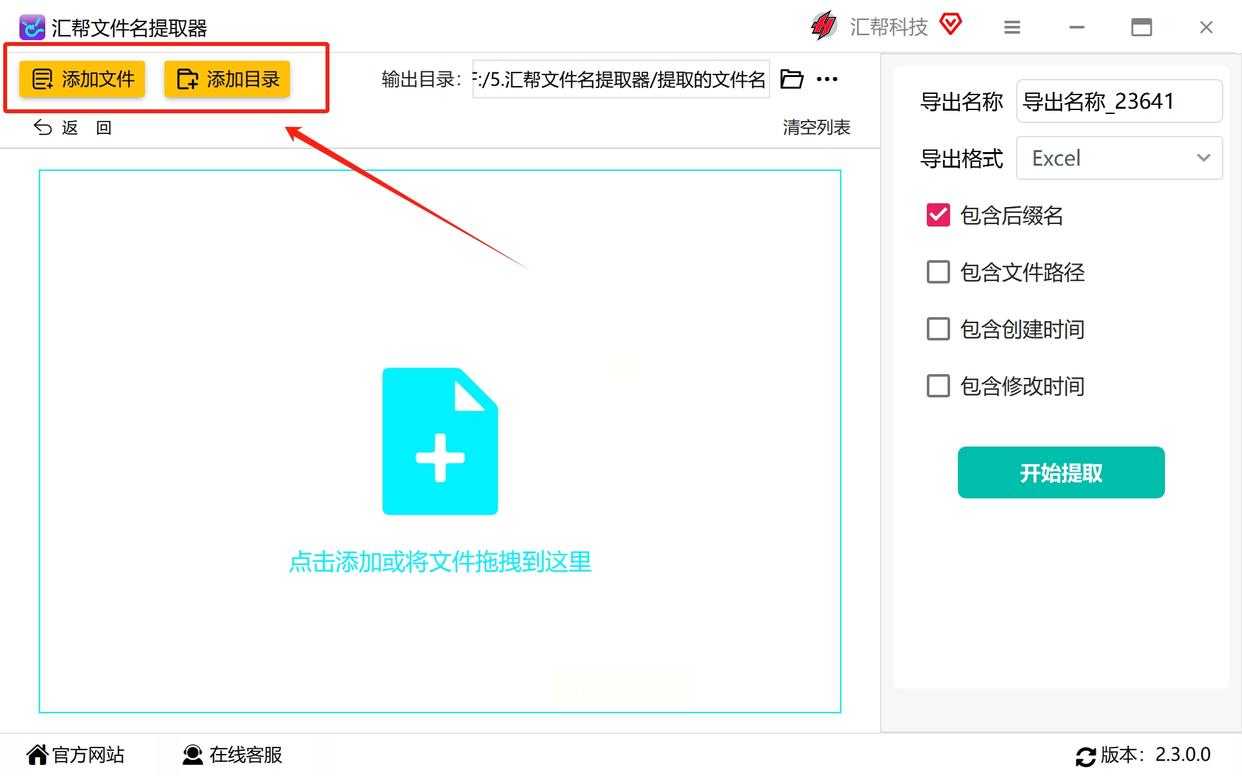
选好文件后,看界面的中间部分。这里可以设置导出文件的名称,如果你不填,软件会自动用当天的日期来命名。
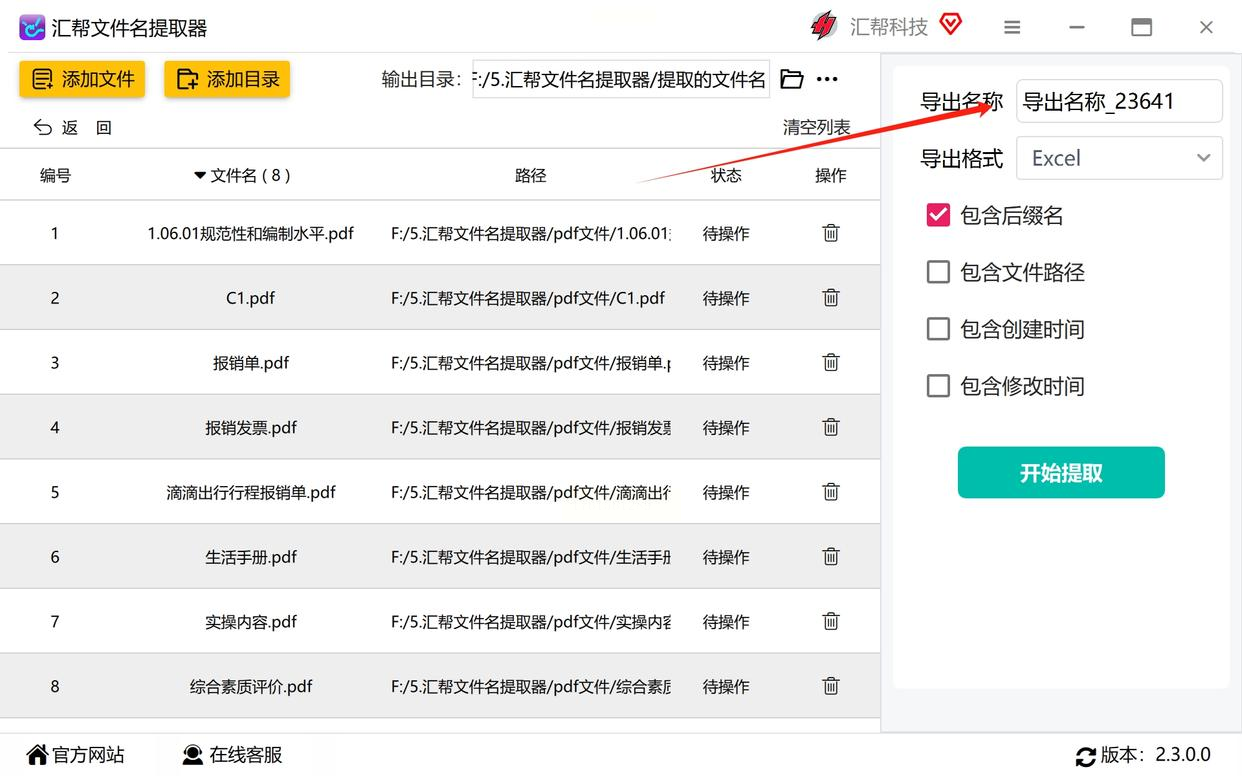
然后往下看,要选择导出格式。我建议选Excel格式,因为后续处理数据特别方便。
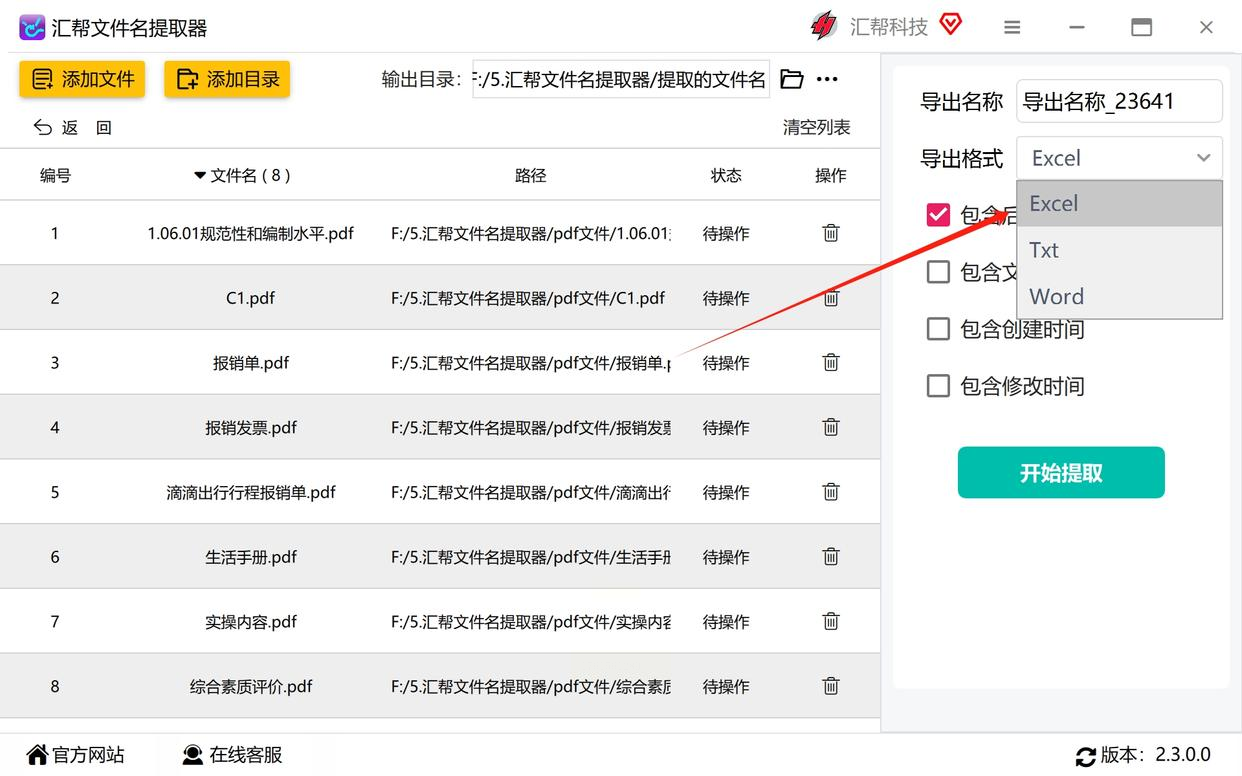
在格式选择的下方,有几个复选框。这里要注意了!你可以勾选需要提取的信息,比如文件名、文件路径、文件大小,甚至是创建日期。根据你的需要来选,如果只要文件名,就只勾选文件名这一项。
最后,点击右下角的"开始提取"按钮。这时候你会看到一个进度条,等它走完,软件会弹窗提示操作完成。
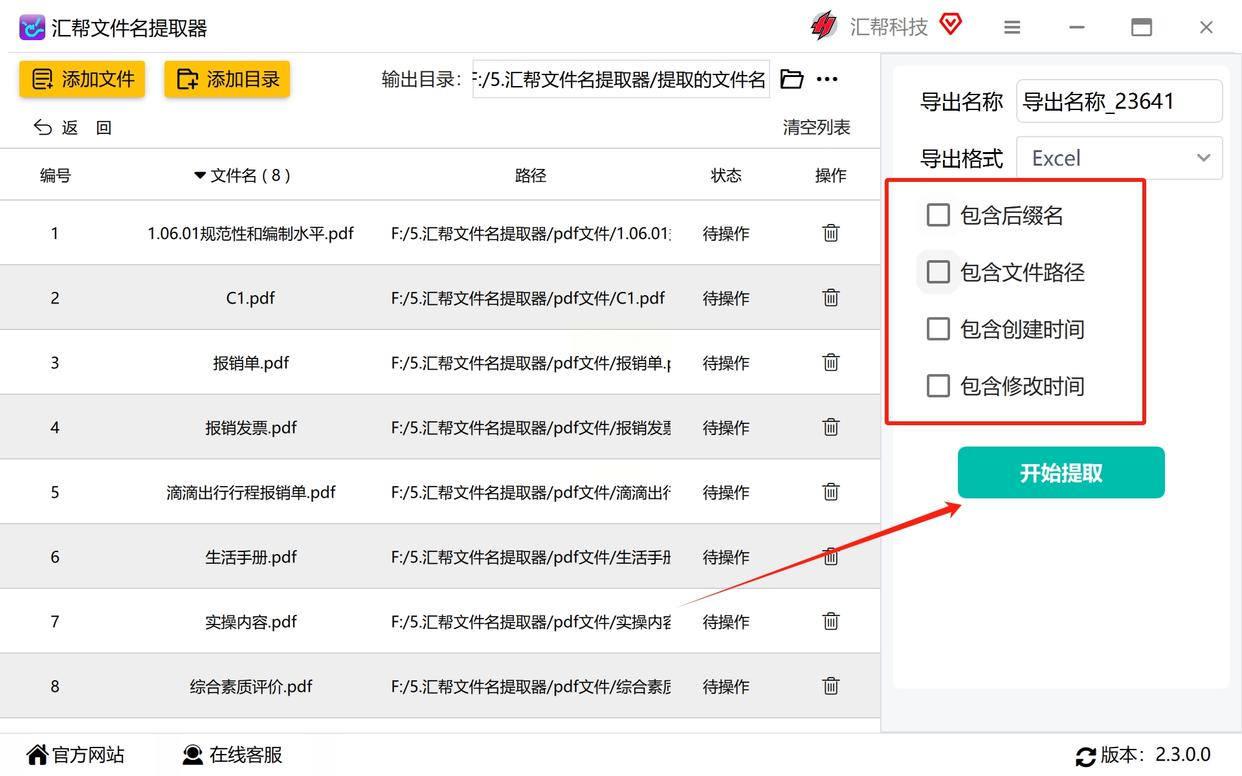
你再去之前设置好的输出文件夹里,就能找到生成好的Excel文件了。
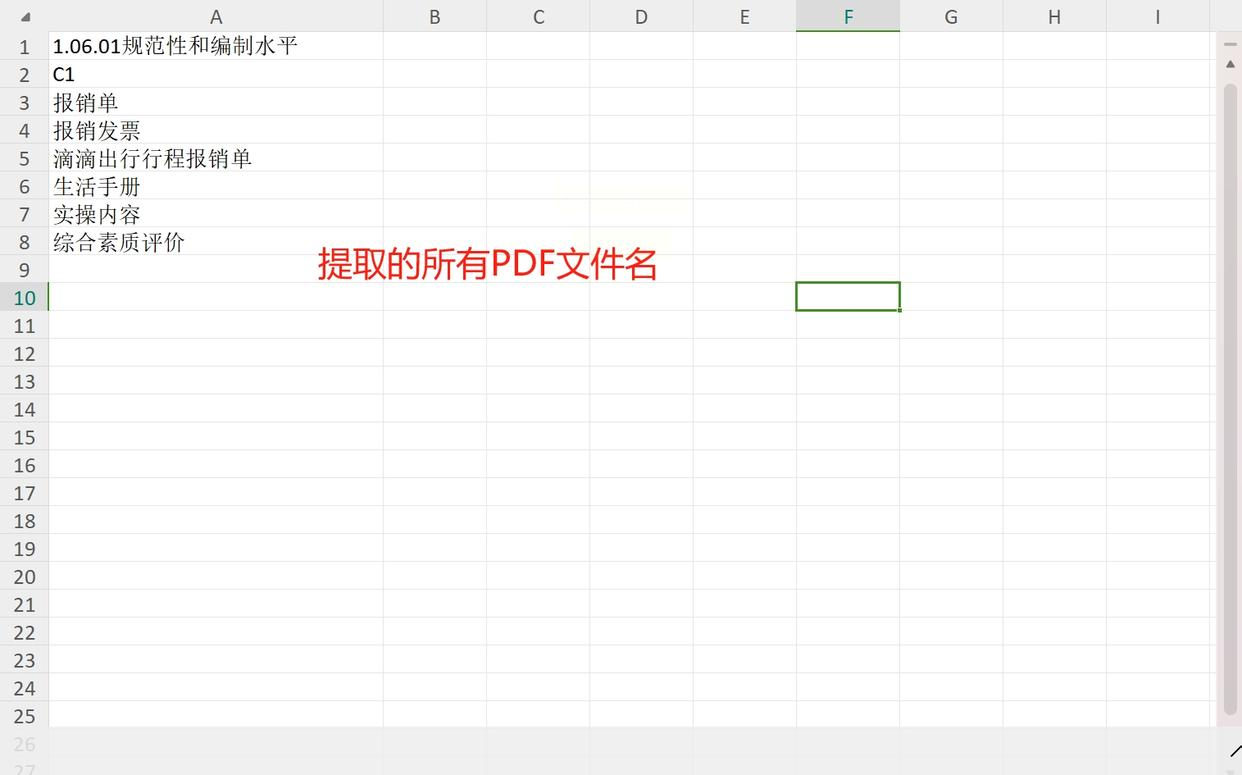
这个方法不需要安装额外软件,适合临时要处理文件,又不想装软件的同事。
第一步,打开命令提示符。同时按下Win键和R键,输入cmd,按回车。这时候会弹出一个黑色窗口。
第二步,输入cd命令切换到PDF文件夹。比如你的PDF文件在D盘的"合同文件"文件夹里,就输入:cd /d D:\合同文件
第三步,输入特定命令生成文件名列表。在光标闪烁处输入:dir /b *.pdf > filenames.txt 然后按回车。这个命令会把所有PDF文件名保存到一个文本文件里。
现在打开Excel,点击最上面的"数据"选项卡,找到"获取数据"区域,选择"从文本/CSV"。找到刚才生成的filenames.txt文件,点击"导入"。
导入后,Excel会显示预览界面。直接点"加载",所有文件名就会出现在表格的第一列了。如果需要对文件名进行分列处理,比如按"-"分隔,可以使用Excel的"分列"功能继续处理。
如果你不方便安装软件,可以试试在线工具。不过要注意,涉及机密文件时不要用这个方法。
在浏览器中打开在线提取工具的网页。通常页面左侧会有功能菜单,找到"文件名提取"这个选项并点击。
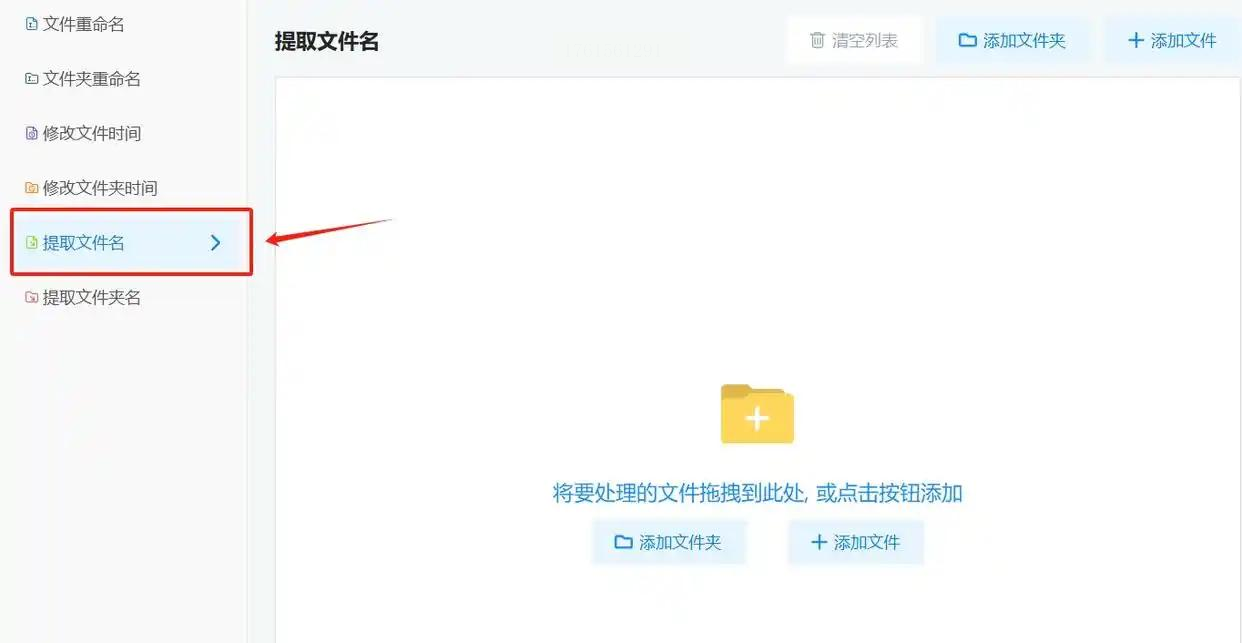
进入操作页面后,你会看到一个文件拖放区域。直接把要处理的PDF文件从文件夹里拖到这个区域就行,支持一次性拖拽多个文件。

文件上传完成后,找到输出格式设置。选择xlsx格式,这样生成的就是Excel文件。有些工具还允许设置编码格式,一般保持默认的UTF-8就行。
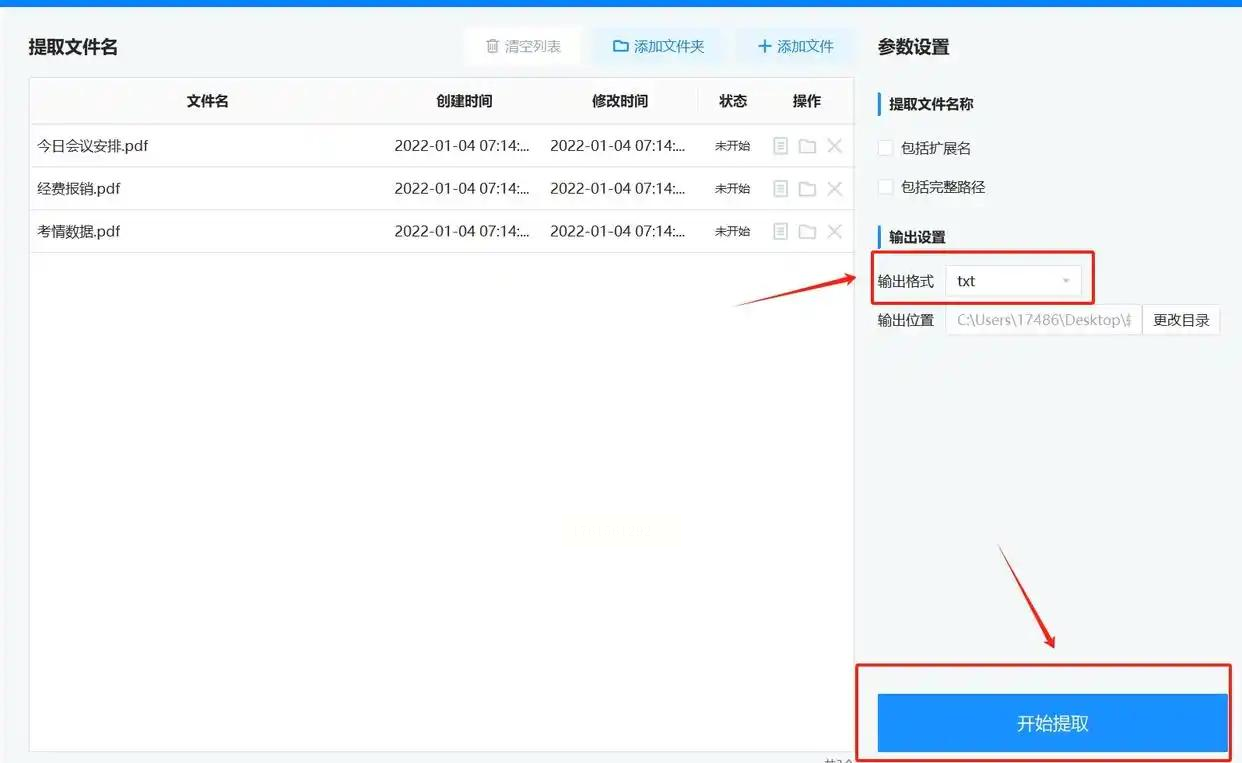
最后点击"开始提取"按钮,等待处理完成。页面会显示下载链接,点击就能把结果文件保存到电脑里。
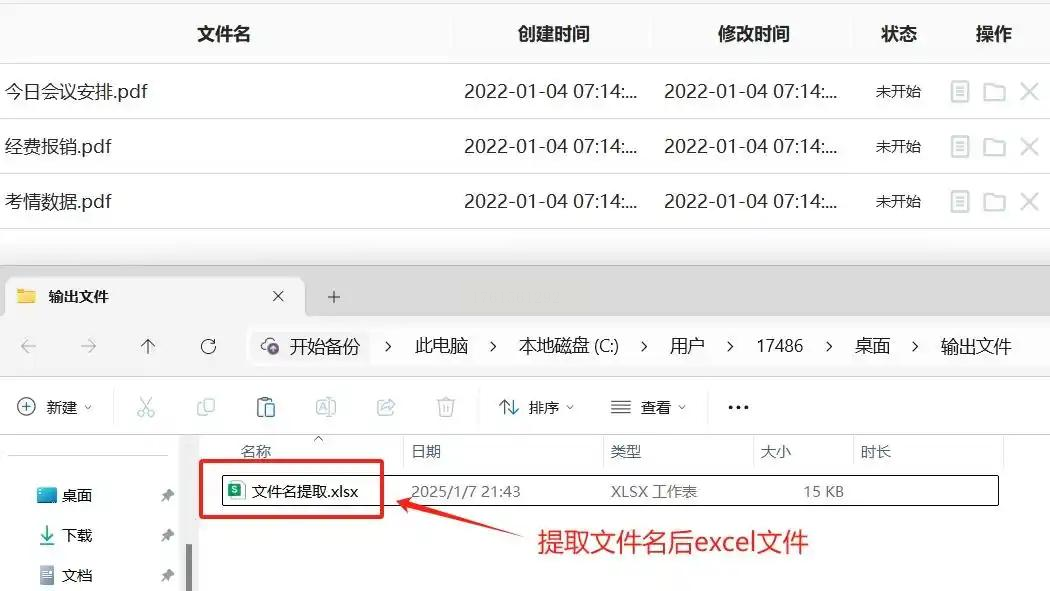
这个方法适合懂编程的同事,可以实现更复杂的处理逻辑。
打开Python开发环境,新建一个.py文件。输入以下代码:
```python
import os
import pandas as pd
def get_pdf_filenames(folder_path):
file_list = []
for file in os.listdir(folder_path):
if file.endswith('.pdf'):
file_path = os.path.join(folder_path, file)
file_size = os.path.getsize(file_path)
file_list.append([file, file_size])
df = pd.DataFrame(file_list, columns=['文件名','文件大小'])
df.to_excel('pdf_filenames.xlsx', index=False)
get_pdf_filenames('你的文件夹路径')
```
把'你的文件夹路径'替换成实际的路径,比如'C:/Users/Desktop/PDF文件'。保存代码后运行,就会在同一个文件夹下生成包含文件名和大小的Excel表格。
其实很多重命名工具也能间接实现文件名提取功能,这里以常用的"文件批量重命名专家"为例。
打开软件后,通过"添加文件"导入PDF文件。在重命名规则设置里,选择"导出列表"功能。
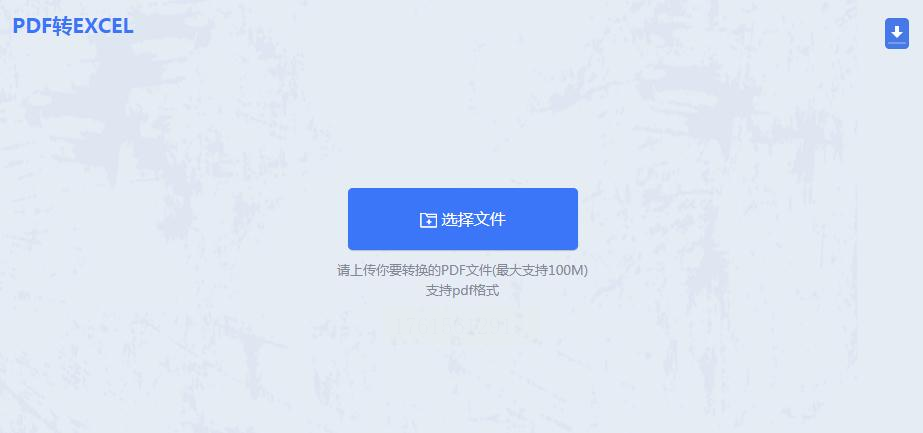
设置导出格式为Excel,选择需要导出的文件属性。
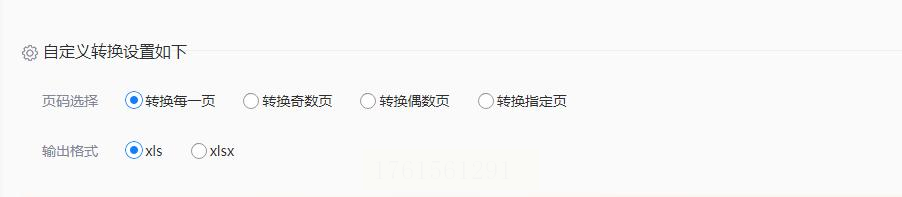
点击"执行导出",软件会生成一个包含所有文件信息的表格。这个方法的好处是还能顺便完成文件重命名,一举两得。
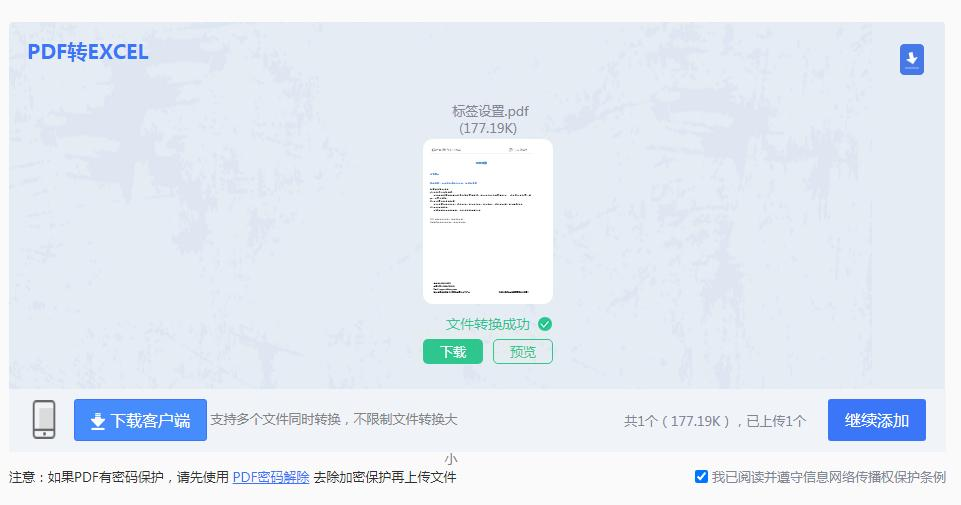
Everything是款文件搜索工具,但它的导出功能也很实用。
安装并打开Everything,在搜索框输入"*.pdf"。软件会立即显示所有PDF文件。
按Ctrl+A全选搜索结果,右键选择"导出",格式选Excel。这样就能快速获得文件名列表,特别适合查找分布在多个文件夹的文件。
Total Commander是款经典的文件管理器,它的批量处理功能很强大。
在软件中进入PDF文件所在目录,选中所有PDF文件。按Ctrl+M打开批量重命名界面。
在重命名界面,可以看到所有选中的文件列表。点击"导出列表"按钮,选择保存为Excel格式即可。
说实话,掌握这些技巧后,我的工作效率提升了不少。以前最怕领导突然要文件清单,现在反而能主动提供各种整理好的报表。上周的部门会议上,我还因为这个受到了表扬。其实职场就是这样,有时候不是我们不够努力,而是没找到正确的方法。
最后想说,工具毕竟是工具,最重要的是培养高效工作的意识。当我们遇到重复性工作时,第一反应不应该是埋头苦干,而是先想想有没有更聪明的方法。这种思维方式,比学会任何一个具体软件都要重要得多。
希望这些方法能真正帮到大家,让我们都能准时下班,享受生活!如果你们发现了其他好用的技巧,也欢迎分享给我,我们一起进步!
如果想要深入了解我们的产品,请到 汇帮科技官网 中了解更多产品信息!
没有找到您需要的答案?
不着急,我们有专业的在线客服为您解答!

请扫描客服二维码